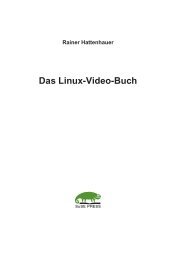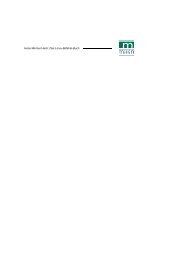Helmut Herold: Das Qt-Buch - Der millin Verlag
Helmut Herold: Das Qt-Buch - Der millin Verlag
Helmut Herold: Das Qt-Buch - Der millin Verlag
Sie wollen auch ein ePaper? Erhöhen Sie die Reichweite Ihrer Titel.
YUMPU macht aus Druck-PDFs automatisch weboptimierte ePaper, die Google liebt.
2 Grundlegende Konzepte und Konstrukte von <strong>Qt</strong><br />
Zeilen 31, 33, 36:<br />
// Zeile 31: Einrichten eines 2. Pushbuttons<br />
QPushButton* zweiter_button = new QPushButton(<br />
"Quit (clicked(): erst nach Klick und Loslassen der Maus)", mywidget );<br />
// Zeile 33: Festlegen der relativen Position dieses Buttons<br />
zweiter_button->setGeometry( 30, 90, 400, 50 );<br />
// Zeile 36: Wenn zweiter_button das vordefinierte Signal clicked() schickt,<br />
wird die vordefinierte Slotroutine quit() ausgeführt, was zur<br />
sofortigen Beendigung des Programms führt. Anders als das Signal<br />
pressed() wird Signal clicked() erst dann ausgelöst, wenn nach<br />
Drücken der Maustaste auf Button diese wieder losgelassen wird.<br />
QObject::connect( zweiter_button, SIGNAL(clicked()), &myapp, SLOT(quit()) );<br />
Zeile 38: myapp.setMainWidget( mywidget )<br />
Mit dieser Anweisung wird dem QApplication-Objekt mitgeteilt, dass mywidget<br />
die Rolle des Hauptwidgets übernimmt. Die Besonderheit eines Hauptwidgets ist,<br />
dass das jeweilige Programm vollständig beendet wird, wenn man dieses Hauptwidget<br />
schließt. Legt man nicht mit setMainWidget() ein Hauptwidget fest und<br />
der Benutzer schließt das entsprechende Widget mit einem Mausklick auf den Schließen-Button<br />
(meist rechts oben in der Titelleiste der Fenster), so wird zwar das Widget<br />
vom Bildschirm entfernt, das Programm läuft jedoch im Hintergrund weiter<br />
und belastet unnötigerweise die CPU. Wenn man in einem Programm mehr als ein<br />
Hauptwidget benötigt, so kann man die Beendigung des Programms erzwingen,<br />
wenn das letzte Fenster geschlossen wird. Dazu muss man die folgende Zeile im<br />
Programm angeben:<br />
QObject::connect( qApp, SIGNAL( lastWindowClosed() ), qApp, SLOT( quit() ) );<br />
qApp ist immer ein globaler Zeiger auf das QApplication-Objekt.<br />
Zeile 39: mywidget->show()<br />
legt fest, dass das Hauptwidget mit allen seinen Subwidgets auf dem Bildschirm<br />
anzuzeigen ist. Hier ist zu erwähnen, dass jedes Widget entweder sichtbar oder aber<br />
auch versteckt (nicht sichtbar) sein kann. Die Voreinstellung ist, dass Widgets, die<br />
keine Subwidgets von einem anderen sichtbaren Widget sind, unsichtbar bleiben.<br />
Zeile 40: return myapp.exec()<br />
Mit dieser letzten Anweisung wird die vollständige Kontrolle des Programmablaufs<br />
an das zu Beginn erzeugte Objekt myapp (der Klasse QApplication) übergeben.<br />
Hier können wir also festhalten, dass unsere <strong>Qt</strong>-Programme von nun an die folgende<br />
Grundstruktur haben:<br />
#include <br />
....<br />
int main( int argc, char* argv[] ) {<br />
}<br />
20<br />
QApplication myapp( argc, argv );<br />
QWidget* mywidget = new QWidget();<br />
mywidget->setGeometry( x_pos, y_pos, breite, hoehe );<br />
.......<br />
myapp.setMainWidget( mywidget );<br />
mywidget->show();<br />
return myapp.exec();